|
SCONTO CLIENTE
La scheda Case Mandanti Associate presente nella scheda Clienti permette di gestire il rapporto di scontistica fra una certa casa mandante ed il Cliente. Sono presenti due sezioni distinte: Sconti Base e Sconti Particolari.
1.Nel caso di Sconti Base si possono inserire le informazioni di sconto relative al rapporto Cliente-Casa Mandante, con informazioni riguardanti i pagamenti, la consegna della merce e l'eventuale fido concesso. È altresì possibile, qualora siano presenti, assegnare dei Target di vendita.
2.Nel caso di Sconti Particolari è possibile inserire più volte sconti relativi alla stessa Casa Mandante associandoli ad una marca, una linea, un gruppo e un sottogruppo di prodotti.
SCONTI BASE
Per Inserire un nuovo Sconto Base:
1.Nella scheda Archivio -> Clienti fare clic sulla scheda Case Mandanti;
2.Fare clic sul pulsante Nuovo nell'area Sconti Base;
3.Si apre la scheda Sconto Cliente nella quale compilare i campi con le informazioni richieste. Per i campi Mandante, Pagamento, Banca, Agente, Subagente, Porto utilizzare gli appositi elenchi a discesa per la scelta della voce interessata. Compilare le varie caselle dello sconto con le percentuali da applicare e selezionare il listino da utilizzare. Selezionare l'agente e il Subagente se diversi da quelli indicati nell'anagrafica del cliente. Lo Sconto Cassa è una percentuale di sconto ulteriore che verrà applicata automaticamente a tutti i nuovi documenti (Ordini, Proposte d'ordine, ecc.) cliente-mandante e che sarà possibile modificare in fase di creazione del documento;
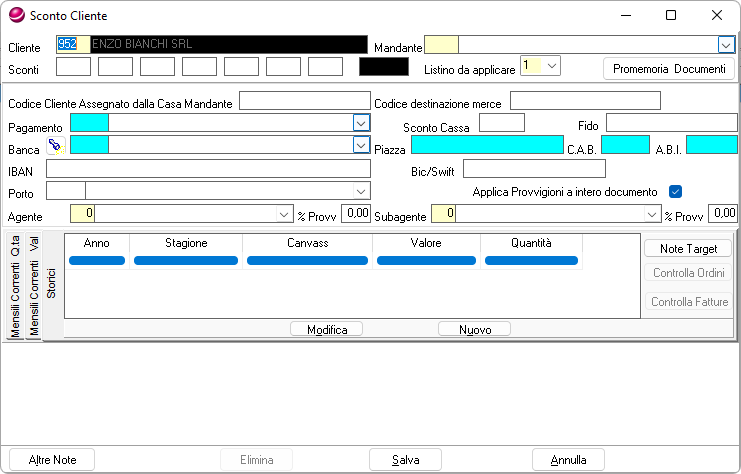
4.Nella parte inferiore della scheda sono presenti tre schede, Mensili Correnti Q.tà, Mensili Correnti Val. e Storici per l'inserimento degli eventuali Target di vendita;
5.Fare clic su Salva per confermare l'inserimento dei dati.
SCONTI PARTICOLARI
Per Inserire un nuovo Sconto Particolare:
1.Nella scheda Archivio Clienti fare clic sulla scheda Case Mandanti Associate;
2.Fare clic sul pulsante Nuovo nell'area Sconti Particolari;
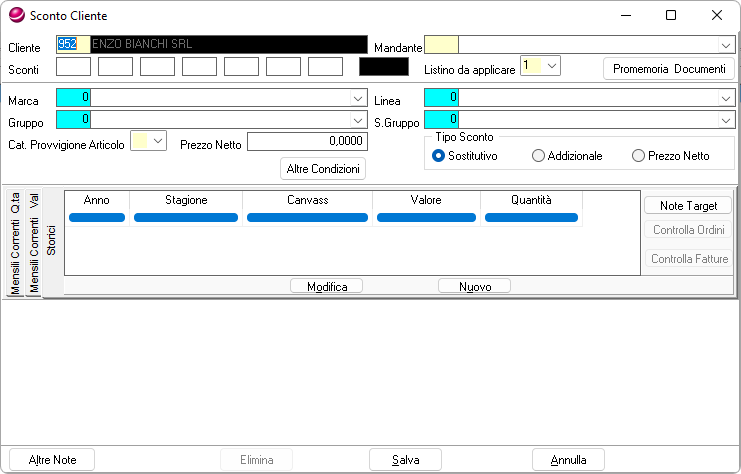
3.Si apre la scheda Sconto Cliente nella quale compilare i campi con le informazioni richieste. Compilare le varie caselle dello sconto con le percentuali da applicare e selezionare il listino da utilizzare. Per i campi Mandante, Marca, Gruppo, Linea, S.Gruppo utilizzare gli appositi elenchi a discesa (per aggiungere nuovi dati utilizzare le apposite voci del menù Tabelle);
4.Eventualmente fare clic su Altre Condizioni per visualizzare un'altra sezione della scheda nella quale è possibile inserire le stesse informazioni degli sconti base;
5.Utilizzare le opzioni Sostitutivo o Addizionale per indicare se le percentuali di sconto indicate devono sostituire oppure aggiungersi a tutti gli altri eventuali sconti previsti;
N.B. L'Opzione Prezzo Netto annulla tutti gli altri eventuali sconti utilizzando come prezzo dell'articolo quello indicato nella casella Prezzo Netto;
6.Fare clic su Salva.
Per Modificare uno Sconto:
1.Nella scheda Archivi -> Clienti -> Case Mandanti selezionare lo sconto da modificare;
2.Fare clic sul pulsante Modifica;
3.Nella scheda Sconto Cliente apportare le dovute modifiche;
4.Fare clic su Salva.
Per Eliminare uno Sconto:
1.Nella scheda Archivi -> Clienti -> Case Mandanti selezionare lo sconto da eliminare e fare clic su Modifica;
2.Fare clic su Elimina;
3.Alla richiesta di eliminazione dei dati, confermare con OK.
|